8 Qodobbada Keyboard-ka OS X ee waxtarka leh
Apple waa ikhtiyaarka loogu talagalay isticmaalayaasha doonaya inay noqdaan kuwo wax soo saar badan oo hufan, iyo sabab wanaagsan. Ka dib oo dhan, macOS waxay ku qalabaysan tahay furayaal badan oo keyboard ah kuwaas oo fududeynaya shaqada. Isku dar furayaasha furayaasha (Combine)Mac OS X iyo kuwa kale ee astaamaha wax soo saarka macOS oo waxaad si dhakhso ah u awoodi doontaa inaad nidaamkaaga u dhex marato si ka dhakhso badan sidii aad waligaa isticmaali lahayd jiirka.
Si kastaba ha ahaatee, waxaa jira meelo badan oo gaaban oo ay adkaan karto in la ogaado kuwa ugu waxtarka badan. Sideeda daba-gaab ee kiiboodhka soo socda waa qaar ka mid ah kuwa ugu faa'iidada badan ee ay heli karaan isticmaalayaasha iyo meel fiican oo laga soo bilaabo.
Jidadka-gaabni waxay la shaqeeyaan dhammaan qaab-dhismeedka kiiboodhka, laakiin waxtarkooda loogu talagalay waxaa loogu talagalay iyadoo la isticmaalayo kiiboodhka QWERTY . Isticmaalayaasha DVORAK iyo qaabab kale ayaa laga yaabaa inaysan u helin jid-gaabyadan kuwo faa'iido leh, laakiin waa inaad weli maskaxda ku haysaa.
Spotlight Search (Command + Space)
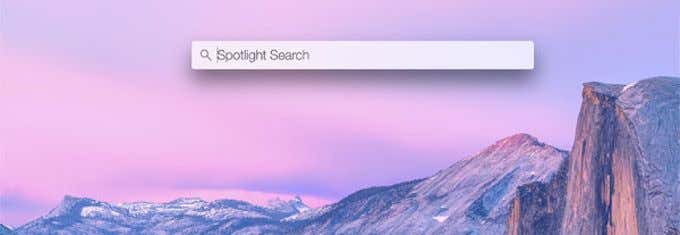
Marka ay timaado inaad si degdeg ah u baadho Mac gaaga oo dhan fayl gaar ah (ama xitaa macluumaadka laga helo intarneedka), waxba ma garaaco Spotlight . Way fiicantahay xitaa in la eego qeexitaan degdeg ah.
Waxaad gacanta ugu soo jiidi kartaa Spotlight adigoo gujinaya astaanta muraayadda weynaynta ee ku taal geeska sare ee midig ee bar menu-kaaga, laakiin ikhtiyaarka ugu dhakhsaha badan ayaa ah inaad marka hore garaacdo Amarka(Command) oo ay ku xigto Space Bar . Tani waxay furi doontaa Spotlight waxayna kuu ogolaaneysaa inaad isla markiiba bilowdo inaad ku qorto barta raadinta.
Quick Save (Command + S)

Ma jiraan wax cabsi gelinaya quluubta isticmaalayaasha si la mid ah xogta luntay. Qof kastaa wuxuu maqlay sheekooyin naxdin leh oo ku saabsan barnaamijyada burburay iyo dhammaan mashaariicda lumay, dhammaan sababtoo ah qof ayaa illoobay inuu gujiyo Save .
Runtu waxay tahay, ma jirto sabab aad ku ilaawdo inaad badbaadiso wax kasta oo aad ka shaqaynayso. Badbaadinta degdega ah waa hawl aad u fudud in la qabto oo ay tahay inaad ka dhigto dabeecadda labaad. Kaliya(Just) ku dhufo Command iyo S isku mar si aad u kaydiso faylka. Marka ugu horraysa ee aad isticmaasho hab-gaabkan fayl cusub, waxa laguu soo jeedin doonaa inaad magacowdo-laakin mar kasta oo intaas ka dib faylkaga waa la kaydin doonaa.
Force Quit (Command + Option + Esc)

Qof kastaa wuu ogyahay in Command + Q uu yahay habka ugu dhaqsaha badan ee loo xidho abka, laakiin mararka qaarkood abka way barafoobaan. Marka tani dhacdo, ku dhufo Command , Option , iyo Esc isku mar si aad ugu qasabto joojinta barnaamijka.
Farqiga u dhexeeya labadan ayaa ah in amarka caadiga ah ee “Jooji” uu barnaamijka siin doono fursad uu si sax ah u xidho hawlihiisa, halka taliska “ Force Quit” uu asal ahaan burburiyo barnaamijka oo uu ku qasbo inuu xidho. Xoog(Force) joojinta waa in la isticmaalo kaliya marka barnaamijku aanu si caadi ah u xidhmin.
Trash (Command + Delete)

Haddii aad u baahan tahay inaad si degdeg ah faylka ugu guurto qashinka(Trash) , ma gujin oo ma jiidi Waxaad doorataa faylkaas (ama dhammaan faylasha aad rabto) oo ku dhufo Command + Delete . Faylasha isla markiiba waxaa loo rari doonaa qashinka(Trash) , laakiin isla markaaba lama tirtiri doono.
Faylasha waxay ku fadhiyaan qashinka(Trash) muddo dheer waxayna sii wadaan inay meel ka qaadaan xusuustaada. Marka aad tirtirto shay, ku dhufo Command + Shift + Delete Mac OS X keyboard shortcut si aad u faaruqiso qashinka oo aad u xorayso xusuustaas.
Switch Windows (Command + Tab)

Xitaa iyada oo leh awoodda macOS ee ah in la dhigo laba daaqadood oo dhinac-dhinac ah, weli waxaa jira xaalado markaad u baahan tahay inaad u kala beddesho daaqadaha. In kasta oo dhaq-dhaqaaqa dhaqdhaqaajinta ee taabashada taabashada ay tan ka dhigi karto mid sahlan in la sameeyo, Command + Tab wuxuu kuu ogolaanayaa inaad isla markiiba u dhexeyso labada daaqadood ee ugu dambeeyay.
Kaliya ku dhufo labada fure si isku mid ah si aad isku beddesho. Haddii aad u baahan tahay inaad u dhex marato daaqadaha kale, taabo oo hay Command ka dibna tab Tab . Waxaad u dhex mari kartaa codsi kasta oo hadda furan adigoon waligaa taaban jiirka.
Cut, Copy, and Paste (Command + X or C, Command + V)

Kuwani waa saddex kiibood oo gaaban oo mid la isku rogay, laakiin inta badan waa la wada adeegsadaa si aanay wax badan uga duwanayn. Waa inaadan waligaa(never) iftiimin shay ka dibna koobiyeeyo adiga oo isticmaalaya jiirka. Waxay lumisaa waqti aad u badan oo si ka wanaagsan loogu isticmaali karo hawlo kale.
Bedelkeeda, dooro qoraalka aad u baahan tahay inaad nuqul ka sameyso ka dibna ku dhufo Command + C si aad ugu dhejiso sabuuradda. Haddii aad rabto in aad tirtirto qoraalkaas oo aad u guurto meel kale, waxaad gooyn kartaa adigoo isticmaalaya Command + X . Si aad u dhajiso, waxa kaliya ee aad u baahan tahay inaad sameyso waa dhig curcurkaaga meesha saxda ah oo ku dhufo Command + V .
Dhawr waddo-gaab ha kuu noqdaan dabeecadda labaad waxaadna ku dhamayn doontaa shaqada si ka dhaqso badan sidii hore.
Select All (Command + A)

Mararka qaarkood waxaad u baahan tahay inaad doorato wax kasta oo hadda ku yaal shaashadda. Waxaa laga yaabaa inaad u baahato inaad nuqul ka sameyso oo aad ku dhejiso dukumeenti buuxa mid kale, ama waxaad ku wareejinaysaa faylasha gudaha galka.
Sabab kasta ha ahaatee, uma baahnid inaad gujiso oo aad jiiddo si aad wax walba u doorato. Kaliya(Just) ku dhufo Command + A si aad u doorato oo aad u muujiso wax kasta oo ku dhex jira booskaaga hadda.
Undo (Command + Z)

Way fududahay in aad khaladaad samayso marka aad mashruuc ka shaqaynayso, gaar ahaan haddii aad fulinayso qaar ka mid ah furayaasha kiiboodhkan oo aanad weli si fiican u qabsan. Haddii aad khalad samayso, ha werwerin—kaliya ku dhufo Command + Z si aad u baabiiso falkii ugu dambeeyay ee aad samaysay.
Waa badbaado haddii aad si lama filaan ah wax u tirtirto (sida dukumentigaga oo dhan adigoo isticmaalaya "Select All" shortcut.) Waxaad si isdaba joog ah u isticmaali kartaa furaha- keyboard -ka ee Mac OS X si aad u baabi'iso ficilladaadii hore ilaa inta codsigu oggol yahay.(Mac OS X)
Related posts
Furaha Keyboard-ka Mac OS X ugu Fiican
Jid-gaabyada Keyboard-ka Mac ee ugu Wanaagsan ee Waxbarasho
Sida loo qaado Screenshot-ka Mac OS oo wata Keyboard Shortcuts
Hababka-gaaban ee Kiiboodhka Mac ee marka Macagu barafoobayo
Hard Drive-ka Dibadeedka Aan ka soo muuqan Windows ama OS X?
Furayaasha qaarkood ee Mac-gaaga ayaan si sax ah u shaqayn?
4 siyaabood oo aad Uninstall Apps on Mac
Sida Loo Sawir Qaado Mac
9 shay oo la sameeyo ka hor inta aanad iibin Mac-gaga
Sida loo yareeyo macOS
Beddel ama ka qaad ciwaanka MAC Windows ama OS X
Sida Loo Maareeyo Fn Furayaasha Mac-gaaga
Eeg furaha Wi-Fi ee kaydsan (WPA, WEP) ee OS X
Apps-ka ugu Wanaagsan ee loogu talagalay Mac 2020
Sida loo Format kaarka SD on Mac
Sida loo soo celiyo Folder ka noqday Xidhmada OS X
Sida Loo Abuuro oo Loo Isticmaalo Faylasha Wacan ee MacOS
Sida Loo daabaco Madoow & Cadaan On Mac
Ku hagaaji "Ma Rakibi Karo Software-ka Daabacaha" ee OS X
Sida Loo sahlo Qufulka Dhaqdhaqaaqa Kumbuyuutarkaaga Mac
